Chrome Masaüstü Eklentisi | Kurulum Klavuzu
İkinci Adım: CRX Dosyasını Yükleyin
Buradan MTK Proje Online İşlem Merkezi Eklenti Dosyasını İndirin ve Sıkıştırma Klasöründen CRX Dosyasını Dışarı Çıkartın.
İkinci Adım: CRX Dosyasını Yükleyin
Şimdi Chrome'da başka bir sekme açın ve adrese gidin chrome:
// extentions . Bu, yüklediğiniz tüm uzantıları gösteren yerel bir
tarayıcı sayfasıdır.

Henüz etkinleştirmediyseniz, sağ üst köşedeki "Geliştirici modu" anahtarını etkinleştirin.

CRX dosyasını masaüstünüzden Uzantılar sekmesine sürükleyip bırakın. Onay penceresinde "Uygulama Ekle" yi tıklayın.
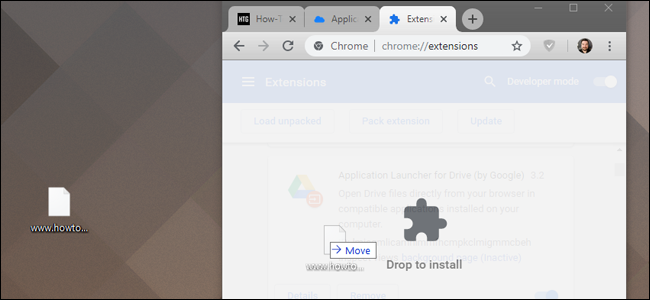
Üçüncü Adım: Kısayolu Oluşturun
Şimdi yeni bir sekme daha açın, bu sefer Chrome:
// apps . Yüklediğiniz CRX dosyası listede görünecektir.

Yeni simgeyi sağ tıklayın, ardından "Kısayol oluştur" u tıklayın. Windows'ta, bunları Masaüstünde, Başlat Menüsünde veya her ikisinde de isteyip istemediğinizi soracaktır. Örneğimiz için, masaüstünü kullanacağız, ancak hangisini seçtiğiniz önemli değil. MacOS'te, otomatik olarak açılması gereken "Chrome uygulamaları" klasörüne indirilir.
Artık kısayolu çift tıkladığınızda, seçtiğiniz siteyi adres çubuğu veya diğer kullanıcı arabirimi öğeleri olmadan kendi penceresinde açacaktır. Alanın parçası olmayan tıkladığınız tüm bağlantılar otomatik olarak ayrı bir Chrome penceresinde (veya mevcut açık bir Chrome penceresindeki yeni bir sekmede) yüklenir. Ayrıca, bir bağlantıyı sağ tıkladığınızda bağlam menüsüne erişemezsiniz (bir resmi sağ tıkladığınızda yine de bir bağlam menüsü alırsınız).
Kısayolunuzu Windows veya macOS'ta herhangi bir yere yerleştirebilirsiniz ve normal bir kısayol dosyası gibi davranacaktır. Windows'ta özel bir simge ayarlamayı ve yarı kalıcı web uygulamaları yapmak için bunları görev çubuğuma sabitlemeyi seviyorum.
Maalesef manuel olarak yüklenen bu "uygulamaların" Chrome kurulumları arasında senkronize edilmediğini unutmayın. Dolayısıyla, bu numarayı birden fazla bilgisayarda kullanıyorsanız, her biri için yeniden ayarlamanız gerekebilir.














